
Alıcıdan ödeme yapma zamanı. Gelelim modüle "satış" . Arama kutusu göründüğünde, düğmeyi tıklayın "boş" . Ardından yukarıdan eylemi seçin "Satmak" .

İlaç satıcısının otomatik işyeri görünecektir.
![]() İlaç satıcısının otomatik iş yerindeki temel çalışma esasları burada yazılır.
İlaç satıcısının otomatik iş yerindeki temel çalışma esasları burada yazılır.
İlk olarak, bir barkod tarayıcı veya ürün listesi kullanarak satış listesini doldurduk. Bundan sonra, alıcıdan ödeme almak için tasarlanmış pencerenin en sağ bölümünde ödeme yöntemini ve bir makbuz yazdırma ihtiyacını seçebilirsiniz.

İlk listede, üç değerden birini seçebilirsiniz.
' Makbuzsuz ' bir satış gerçekleştirin.
Mali olmayan bir makbuz yazıcısında yazdırılan ' Makbuz 1 '.
Mali kayıt memurunda ' Makbuz 2 ' yazdırılır. Resmi olarak herhangi bir satış yapmak istemiyorsanız bu kontrol yerine bir öncekini seçebilirsiniz.
Ardından, " Ödeme yöntemi "ni seçin, örneğin " Nakit " veya " Banka kartı ".
Üçüncü alana, müşteriden aldığımız tutarı girin.
Bu durumda, son alanda, nakit ödemelerde geçerli olan değişiklik tutarı hesaplanır.
Buradaki ana alan, müşteriden gelen miktarın girildiği alandır. Bu nedenle yeşil renkle vurgulanmıştır. İçerisindeki tutarı girmeyi bitirdikten sonra klavyeden Enter tuşuna basarak satışı tamamlayın.
Satış tamamlandığında, eczacının parayı sayarken bozuk para olarak verilecek tutarı unutmaması için, tamamlanan satışın tutarları görünür.
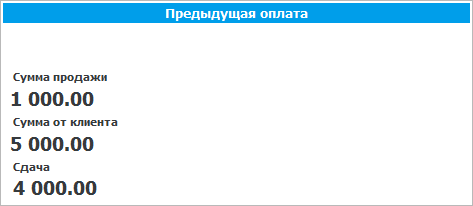

Daha önce ' Fiş 1 ' seçilmişse, fiş aynı anda yazdırılır.
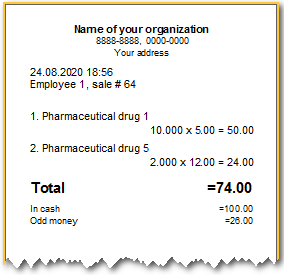
Bu makbuzdaki barkod, satış için benzersiz tanımlayıcıdır.
![]() Bu barkodla bir ürünü iade etmenin ne kadar kolay olduğunu öğrenin. .
Bu barkodla bir ürünü iade etmenin ne kadar kolay olduğunu öğrenin. .

Örneğin, hastanın miktarın bir kısmını ikramiye ile, geri kalanını başka bir şekilde ödemesi için farklı şekillerde ödeme yapabilirsiniz. Bu durumda satış kompozisyonunu doldurduktan sonra sol taraftaki panelde yer alan ' Ödemeler ' sekmesine gitmeniz gerekmektedir. Orada, mevcut satış için yeni bir ödeme eklemek için ' Ekle ' düğmesini tıklayın.

Artık ödemenin ilk kısmını yapabilirsiniz. Açılır listeden bonuslu bir ödeme yöntemi seçerseniz, mevcut müşteri için mevcut bonus miktarı hemen yanında görüntülenir. Alttaki ' Ödeme tutarı ' alanına müşterinin bu şekilde ödediği tutarı girin. Örneğin, tüm bonusları değil, yalnızca bir kısmını harcayabilirsiniz. Sonunda ' Kaydet ' düğmesine basın.
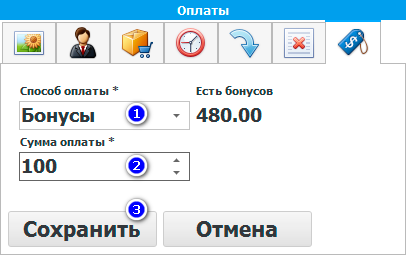
Soldaki panelde ' Ödemeler ' sekmesinde ödemenin ilk kısmının olduğu bir satır çıkacaktır.
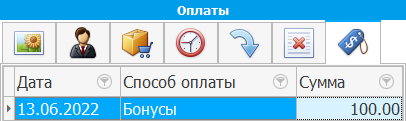
' Değiştir ' bölümünde ise alıcının ödemesi gereken tutar görünür olacaktır.
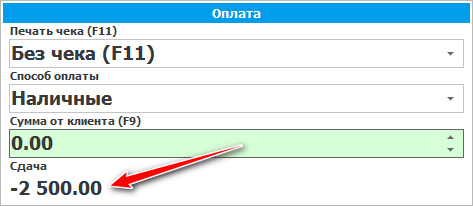
Nakit olarak ödeyeceğiz. Tutarın geri kalanını yeşil giriş alanına girin ve Enter tuşuna basın.
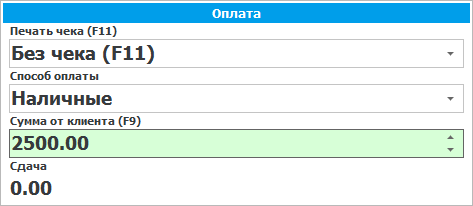
Tüm! İlaç satışı çeşitli şekillerde yapılan ödemelerle gerçekleşti. Önce mal miktarının bir kısmını soldaki özel bir sekmede ödedik ve ardından kalan miktarı standart şekilde harcadık.

Kredili mal satmak için öncelikle her zamanki gibi ürünleri iki yoldan biriyle seçiyoruz: barkoda göre veya ürün adına göre. Ardından da ödeme yapmak yerine ' Ödemeden ' yani ' Ödemeden ' butonuna basıyoruz.
Diğer yararlı konular için aşağıya bakın:
![]()
Evrensel Muhasebe Sistemi
2010 - 2024